Mac mini / OS Ventura 初期設定メモ
こんな状況
Mac mini M2 Pro が届いたので開封して初期設定しました。
途中、いくつか引っかかったところや整理したことのメモです。 数年後の買い替えとかまた何かあったときのために。
モニタは他社製でThunderbolt接続。
キーボードはApple純正 Magic Keyboard 日本語JIS配列で有線接続。
マウスは他社製で有線接続でスタート。
なお、Apple IDはすでに保有している状態です。Apple Storeオンラインで予約購入。Mac miniは複数台保有になりました。 移行アシスタントは使わず。
文字入力のカスタマイズ
日本語入力はデフォルトでは「ローマ字入力」ですが、この初期設定の段階から「かな入力」にすることも可能です。
文字入力および音声入力の言語のところで、左下の設定をカスタマイズをクリックします。
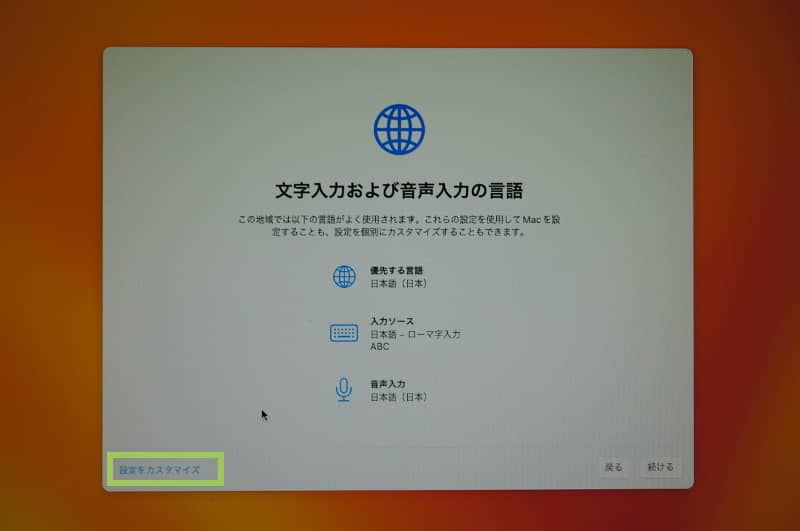
入力ソースというタイトルの画面で、左下の+をクリックして日本語 - かな入力を選択して追加します。
最新OSのインストール選択あり
届いたMac miniのプレインストールOSは、Ventura 13.1でした。
最新版が13.2だったのでインストール選択画面が表示されたようです。
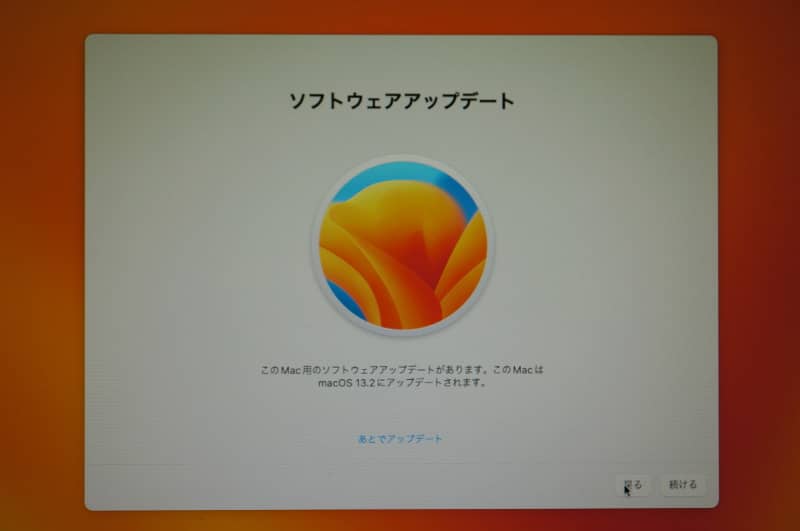
惰性で続けるにしてしまいました。
あとでアップデートにすればよかったです。気持ちが落ち着かない。次のステップ再開までに1時間弱くらいかかってしまいました。
コンピュータアカウントを作成
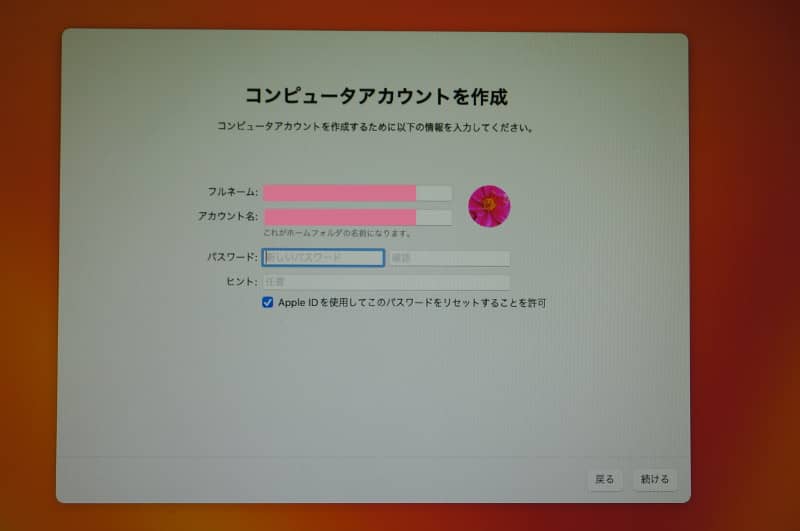
このステップで手が止まりました。コンピュータアカウントを作成。これなんだったっけ?の疑問です。
そういえば以前のMac miniの初期設定でもここで手が止まりました。 なので今度こそメモ。頭の整理した結果です。
コンピュータアカウントって書いてますが、 一般的なイメージどおりのいわゆる ログインユーザアカウントのことです。 設定項目はフルネームとアカウント名のふたつ。
フルネーム
おそらく自分の名前が表示されてます。あとからの変更は比較的かんたんです。Mac初めての頃は全く気にせずにそのままにしていました。
主にログイン画面で使われています。設定画面のユーザとグループにも表示されます。
変更方法は下記のアカウント名の変更方法と同じ画面内からになります。
アカウント名
おそらくフルネームと同じか短くしたものが表示されています。ユーザ名とかユーザアカウント名と同義です。
このアカウント名は次のような場所で使われています。(ホームフォルダ)
Finderにて
Macintosh HD > ユーザ > ここに表示されます > 書類とか
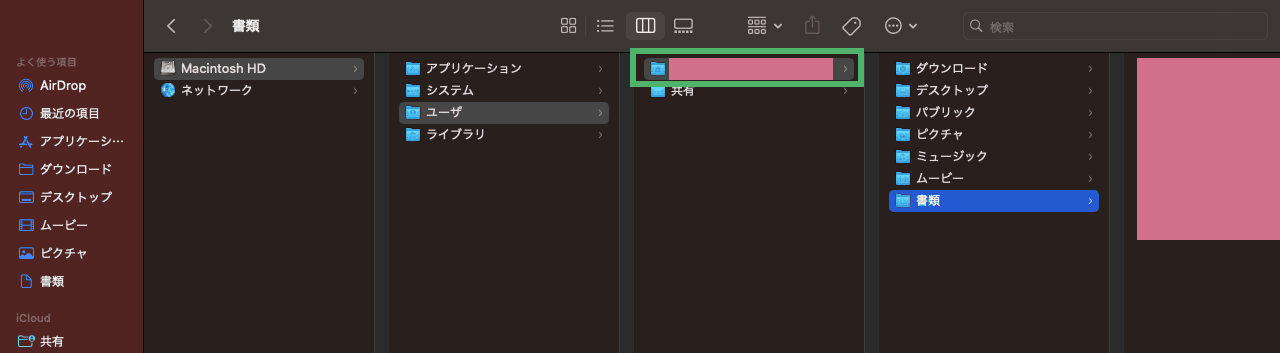
そのほか、個別のファイル等の右クリックで情報をみるでファイルパスに表示されます。
こちらもMac初めての頃は全く気にせずそのままにしていました。 ですが、このアカウント名は、あとから容易に変更できないという意味ではとても重要です。 変更作業を一度やったことありますがかなり大変でした。変更には別の管理者アカウントの追加も必要。Macの操作に慣れてないうちは変更はしないほうがいいでしょう。きっと。
公式 Apple macOS のユーザアカウントやホームフォルダの名前を変更する
私は複数台で同じアカウント名にしています。なんとなく。
(参考) コンピュータ名
初期設定の画面には登場しませんでしたが、コンピュータ名というのもあります。 上記の画面入力値から決定されているものと思われます。たぶん。
次のような場所から確認できます。
設定画面にて
一般 > 情報 > コンピュータ名
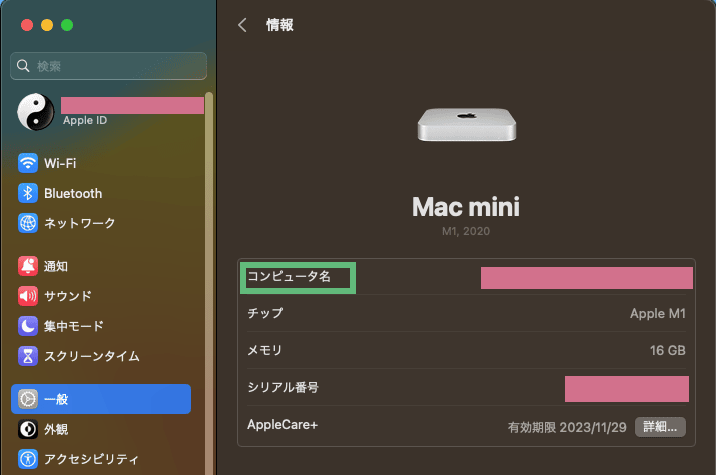
画像はM1のもの。
コンピュータ名の変更はかんたんです。上記の箇所を直接編集できます。
公式 Apple Macでコンピュータの名前またはローカルホスト名を変更する
ほかに、設定画面内のApple IDのところのデバイスにも表示されます。
私はMacが複数台になったので区別のために名前をあとで変えました。 編集後、設定画面内のApple IDのところのデバイスのところは すぐには反映されず。再起動しても反映されず。翌日見てみたら反映されていました。
(参考) まとめて確認
フルネーム、アカウント名、コンピュータ名は、次の場所からまとめて確認できます。
設定画面にて
一般 > 情報 > (下のほう)システムレポートをクリック
続いて左側ツリーから
ソフトウェアの項目そのものをクリック
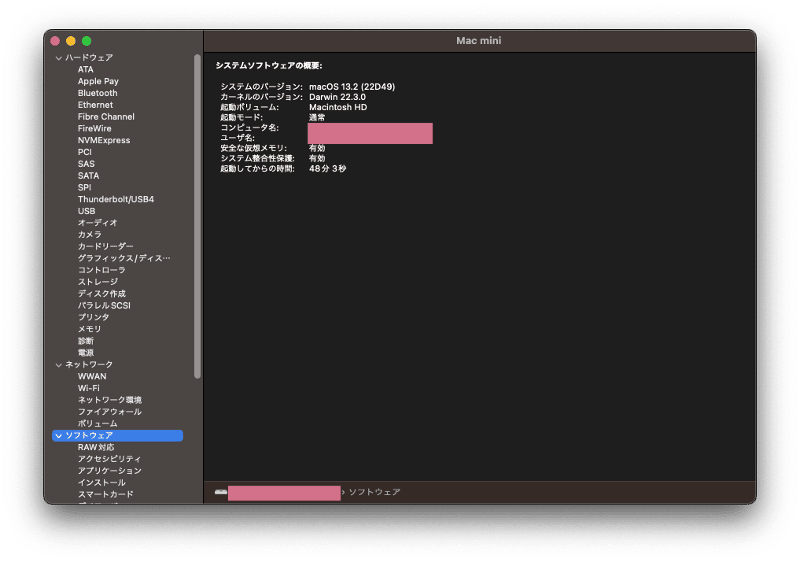
画像は隠してますが、ユーザ名のところの括弧内がアカウント名のほうになります。
つまり、
コンピュータ名: コンピュータ名
ユーザ名: フルネーム(アカウント名)
フルネームの変更は戻すのも簡単なので実際にやってみるとよくわかりました。
そのほか焦ったところ
結局たいしたことなかったのですが、そのときは焦ったところです。
iCloudを設定できませんでした
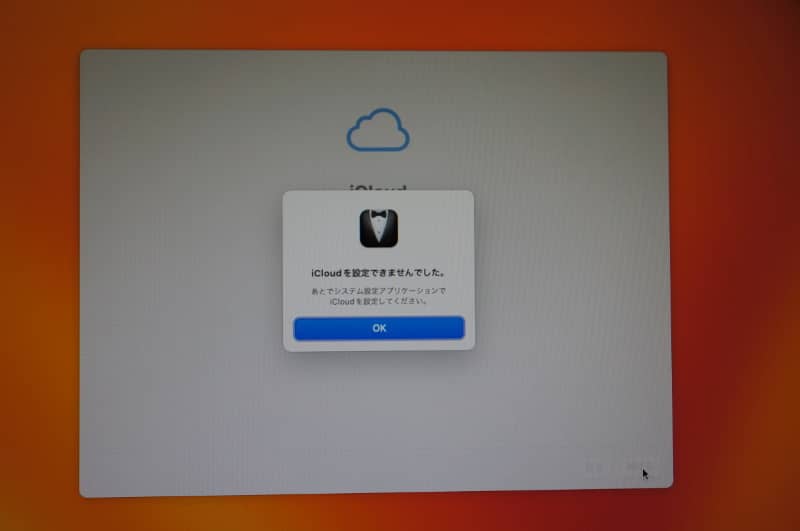
いわれた通り、あとでシステム設定アプリケーションでiCloudを設定してくださいをしました。それで問題なし。
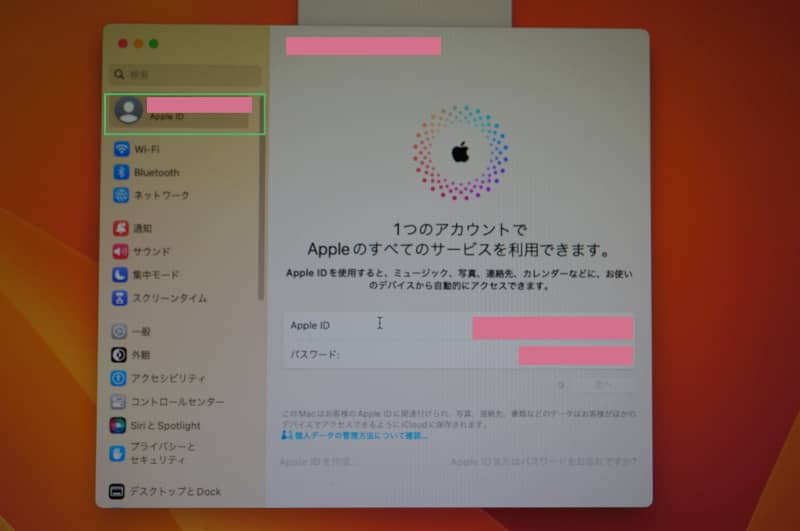
スクリーンタイム 今はしない
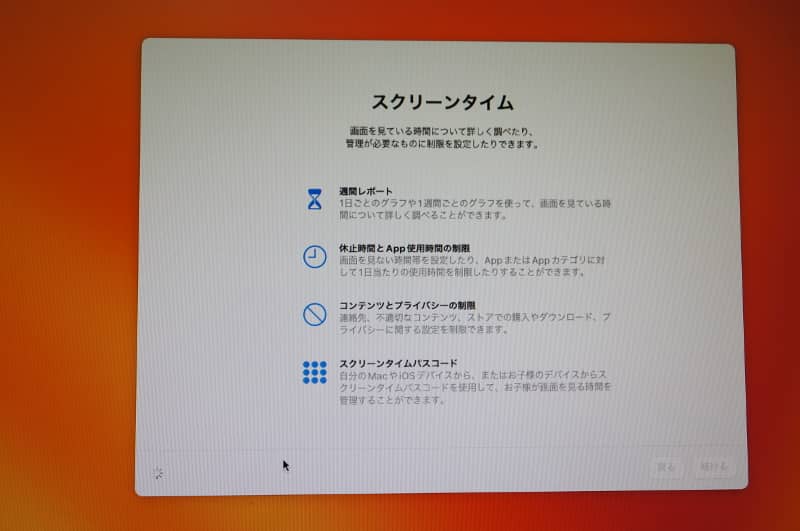
なぜかここで数十秒から数分待たされました。 ようやく次の画面が表示された直後に血迷って戻るを押してしまい、再度同じ展開で待たされる羽目に。 その後とくに問題は起きず。 ここ何だったんだろう?上のiCloud関係か。続けるにしたほうが早かったか。
その他の記事
作成